Bienvenue dans ce nouvel article sur Photoshop : le logiciel phare de la suite Adobe, pour tous les créatifs ! Aujourd’hui, je réponds à une question que vous m’avez posée : Initialisation de l’outil texte dans Photoshop, comment faire?
Cet article s’adresse à tous les amateurs de Photoshop, que vous soyez débutant ou expert, et quelque soit votre version de Photoshop : Photoshop CS2, Photoshop CS3, Photoshop CS4, Photoshop CS5, Photoshop CS6, Photoshop CC 2017, Photoshop CC 2018, Photoshop CC 2019, Photoshop CC2020….
Dans un premier temps, nous allons voir comment activer l’outil texte. Ensuite, nous allons voir comment le réinitialiser.
Découverte de l’outil texte
Pour activer l’outil texte dans Photoshop, il vous suffit de vous rendre dans votre barre d’outils, et de sélectionner l’outil en forme de T. Pour écrire votre texte, il vous suffit de cliquer quelque part sur votre travail ou de glisser votre souris pour définir sa taille, et une boîte de texte va apparaitre : vous pouvez cliquer dedans pour écrire le texte, modifier ses caractères et leur taille depuis les options de textes en haut de votre écran.
Si certains panneaux vous manquent, il vous suffit de vous rendre dans le menu Texte > Panneau > et de cliquer sur les panneaux à afficher. Vous avez aussi tout un tas d’options applicables sur le texte en haut de votre écran : la police, la taille, la justification, la couleur, etc.
Pour des raisons diverses, vous pouvez souhaiter réinitialiser cet outil. Voyons de plus près comment.
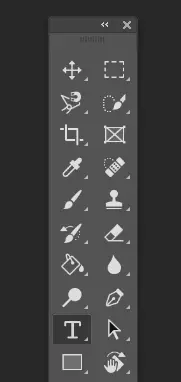
Initialisation de l’outil texte dans Photoshop, comment faire?
Vous avez fait trop de réglages sur votre outil texte, et vous ne savez plus comment venir en arrière ? Il vous suffit pour cela d’initialiser l’outil texte, afin qu’il revienne à ses réglages par défaut.
Lorsque l’outil texte est actif, en haut de votre écran vous avez tout un tas d’options à activer. Rendez-vous sur le bouton en forme de T, dans votre top-barre. A droite de ce T, une petite flèche vous permet de cliquer : il vous suffit ensuite de cliquer sur « réinitialiser cet outil« .
Voilà, vous savez désormais comment faire l’initialiser de l’outil texte dans Photoshop.
Si vous souhaitez en apprendre plus sur l’utilisation de Photoshop, je vous invite à consulter mes autres articles sur le sujet ! 😉
